IP网络新业务测试方案
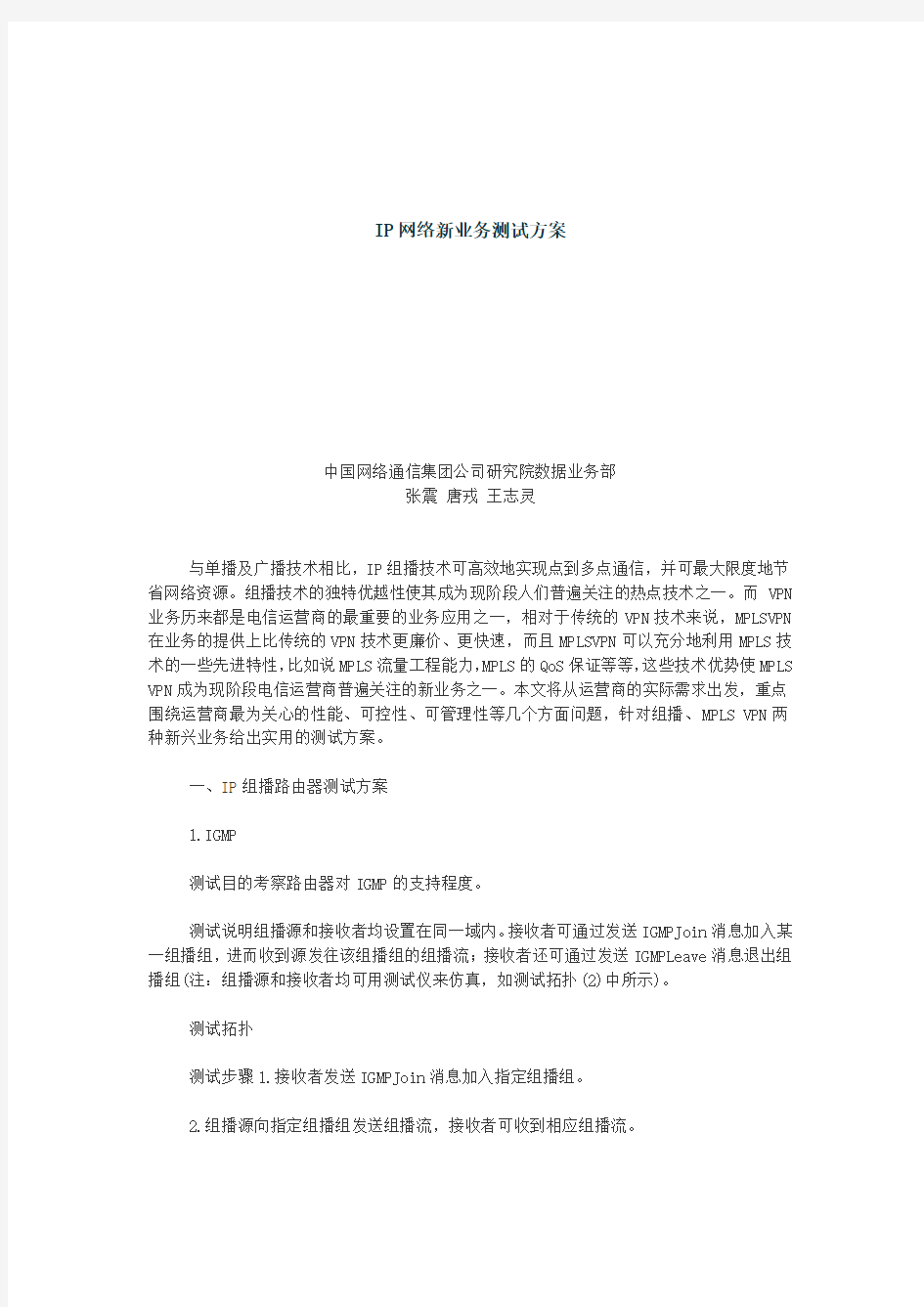

IP网络新业务测试方案
中国网络通信集团公司研究院数据业务部
张震唐戎王志灵
与单播及广播技术相比,IP组播技术可高效地实现点到多点通信,并可最大限度地节省网络资源。组播技术的独特优越性使其成为现阶段人们普遍关注的热点技术之一。而VPN 业务历来都是电信运营商的最重要的业务应用之一,相对于传统的VPN技术来说,MPLSVPN 在业务的提供上比传统的VPN技术更廉价、更快速,而且MPLSVPN可以充分地利用MPLS技术的一些先进特性,比如说MPLS流量工程能力,MPLS的QoS保证等等,这些技术优势使MPLS VPN成为现阶段电信运营商普遍关注的新业务之一。本文将从运营商的实际需求出发,重点围绕运营商最为关心的性能、可控性、可管理性等几个方面问题,针对组播、MPLS VPN两种新兴业务给出实用的测试方案。
一、IP组播路由器测试方案
1.IGMP
测试目的考察路由器对IGMP的支持程度。
测试说明组播源和接收者均设置在同一域内。接收者可通过发送IGMPJoin消息加入某一组播组,进而收到源发往该组播组的组播流;接收者还可通过发送IGMPLeave消息退出组播组(注:组播源和接收者均可用测试仪来仿真,如测试拓扑(2)中所示)。
测试拓扑
测试步骤1.接收者发送IGMPJoin消息加入指定组播组。
2.组播源向指定组播组发送组播流,接收者可收到相应组播流。
3.接收者发送IGMPLeave消息退出该组播组。
2.组加入/离开时延
测试目的测试组加入/离开时延
测试说明组加入时延即从待测路由器收到指定组播组的Join消息到它开始向该指定组播组转发组播流的时延;组离开时延即从待测路由器收到指定组播组的Leave消息到它停止向该指定组播组转发组播流的时延。
测试拓扑
测试步骤1.接收者发送IGMPJoin消息加入指定组播组。
2.组播源以保证无丢失的速率向指定组播组发送组播流,记录组加入时延。
3.接收者发送IGMPLeave消息退出该组播组,记录组离开时延。
3.PIM-SM混合类吞吐率
测试目的测试用PIM-SM作为组播路由协议时,对应不同组播、单播比率的待测路由器吞吐率。
测试说明在本测试中,待测试设备包含一个RP路由器和一个相邻的支持PIM-SM的路由器。测试仪源测试端口需仿真第一跳路由器,目的测试端口需仿真最后一跳路由器。
测试拓扑
测试步骤1.将测试仪源测试端口仿真的第一跳路由器及目的测试端口仿真的最后一跳路由器配置成以待测RP路由器为RP。
2.从仿真的最后一跳路由器,通过向RP路由器发送对应指定组播组的Join(*,G)消息加入RP树。
3.将给定负载定为100%,从仿真的第一跳路由器,向指定组播组发送组播流;同时,发送单播流(第一次测可发10%组播、90%的单播)。
4.若无分组丢失,则该组播、单播比率对应的吞吐率即为100%;若有分组丢失则逐渐降低给定负载,直至无分组丢失,此时的给定负载即为该组播、单播比率对应的吞吐率。
5.改变组播、单播比率(如第二次可发20%组播、80单播),重复上述过程,即可测得不同组播、单播比率对应的吞吐率。
4.PIM-SM组吞吐率
测试目的测试用PIM-SM作为组播路由协议时,对应不同组播组数的待测路由器吞吐率。
测试说明在本测试中,待测试设备包含一个RP路由器和一个相邻的支持PIM-SM的路由器。测试仪源测试端口需仿真第一跳路由器,目的测试端口需仿真最后一跳路由器。
测试拓扑
测试步骤1.将测试仪源测试端口仿真的第一跳路由器及目的测试端口仿真的最后一跳路由器配置成以待测RP路由器为RP。
2.从仿真的最后一跳路由器,通过向RP路由器发送对应某一初始数量的指定组播组的Join(*,G)消息加入RP树。
3.将给定负载定为100%,从仿真的第一跳路由器,向指定组播组发送组播流。
4.若无分组丢失,则该组播组数对应的吞吐率即为100%;若有分组丢失则逐渐降低给定负载,直至无分组丢失,此时的给定负载即为该组播组数对应的吞吐率。
5.改变组播组数,重复上述过程,即可测得不同组播组数对应的吞吐率。
5.PIM-SM组播时延
测试目的测试用PIM-SM作为组播路由协议时,组播流的最小、最大及平均时延。
测试说明在本测试中,待测试设备包含一个RP路由器和一个相邻的支持PIM-SM的路由器。测试仪源测试端口需仿真第一跳路由器,目的测试端口需仿真最后一跳路由器。
测试拓扑同上。
测试步骤1.将测试仪源测试端口仿真的第一跳路由器及目的测试端口仿真的最后一跳路由器配置成以待测RP路由器为RP。
2.从仿真的最后一跳路由器,通过向RP路由器发送对应指定组播组的Join(*,G)消息加入RP树。
3.从源测试端口以保证无丢失的速率经待测RP路由器向每个组播组发送组播流。
4.测试对应每个组播组的最小、最大及平均时延。
6.PIM-SM组加入/离开时延
测试目的测试用PIM-SM作为组播路由协议时,组加入/离开时延。
测试说明在本测试中,待测试设备包含一个RP路由器和一个相邻的支持PIM-SM的路由器。测试仪源测试端口需仿真第一跳路由器,目的测试端口需仿真最后一跳路由器。组加入时延指从待测路由器接收到Join(*.G)消息开始,到它开始转发相应组播流的时延;组离开时延指从待测路由器接收到Prune(*.G)消息开始,到它停止转发相应组播流的时延。
测试拓扑
测试步骤1.将测试仪源测试端口仿真的第一跳路由器及目的测试端口仿真的最后一
跳路由器配置成以待测RP路由器为RP。
2.从源测试端口通过被测制备以保证无丢失的速率向相应的组播地址发送组播流。
3.从仿真的最后一跳路由器,通过向RP路由器发送对应指定组播组的Join(*,G)消息加入RP树。
4.从源测试端口以保证无丢失的速率经待测RP路由器向每个组播组发送组播流。
5.记录组加入时延。
6.待业务流达到稳态后,从仿真的最后一跳路由器,通过向RP路由器发送对应指定组播组的Prune(*,G)消息退出该RP树。
7.记录组离开时延。
7.PIM-SM组播组容量
测试目的测试用PIM-SM作为组播路由协议时,在各种给定负载条件下,组播路由器无丢失转发组播流时可支持的最大组播组数。
测试说明在本测试中,待测试设备包含一个RP路由器和一个相邻的支持PIM-SM的路由器。测试仪源测试端口需仿真第一跳路由器,目的测试端口需仿真最后一跳路由器。最后一跳路由器向某一初始数量的组播组发Join(*,G)消息加入组播组,第一跳路由器以某给定负载向相应的组播组发送组播流,验证无分组丢失,然后逐渐增加组播组数,直至发生分组丢失,记录对应的组播组数,即为在该给定负载条件下组播路由器可支持的最大组播组数。
测试拓扑
测试步骤1.将测试仪源测试端口仿真的第一跳路由器及目的测试端口仿真的最后一
跳路由器配置成以待测RP路由器为RP。
2.从仿真的最后一跳路由器,通过向RP路由器发送对应某一初始数量的指定组播组的Join(*,G)消息加入RP树。
3.将给定负载定为10%,从仿真的第一跳路由器,向指定组播组发送组播流。
4.逐渐增加组播组数,直至发生分组丢失,记录此时的组播组数。
5.增加给定负载(如第二次测可将给定负载定为20%),重复上述过程,即可测得在不同给定负载条件下,组播路由器可支持的最大组播组数。
8.对特定组的开放和限制
测试目的测试用PIM-SM作为组播路由协议时,组播路由器对特定组的开放和限制能力。
测试说明在本测试中,待测试设备包含一个RP路由器和一个相邻的支持PIM-SM的路由器。测试仪源测试端口需仿真第一跳路由器,目的测试端口需仿真最后一跳路由器。组播路由器应具有对特定组的开放和限制能力。
测试拓扑同上。
测试步骤1.将测试仪源测试端口仿真的第一跳路由器及目的测试端口仿真的最后一
跳路由器配置成以待测RP路由器为RP。
2.从仿真的第一跳路由器,向两个组播组发送组播流。
3.从仿真的最后一跳路由器,通过向RP路由器发送对应两个组播组的Join(*,G)消息加入RP树。
4.验证从目的端口可收到两个组播组的相应组播流。
5.在RP路由器上做相应配置,禁止其中一个组,验证从目的端口无法收到被禁止的组播组对应的组播流,而未被禁止的组播流则不受影响。
二、MPLSVPN测试方案
1.P、PE及CE路由器路由信息
测试目的验证P、PE及CE路由器路由信息正确性。
测试说明按照RFC2547的描述,MPLSVPN网络中的P路由器应该只有核心网的路由信息,而没有VPN的相关路由信息,PE、CE路由器中只有与其直接相连VPN的相应路由信息,网络中没有任何路由器维护全部的路由信息,从而保证网络具有良好的可扩展性。同时,应保证同一VPN成员之间可正常通信,不同VPN成员之间彼此隔离,从而保证VPN网络的安全性。另外,CE-PE之间的路由协议可任选(如静态、RIP、OSPF及BGP等)测试拓扑
测试步骤1.CE、PE起静态路由,进行MPLSVPN相关配置。
2.通过showP路由器上的路由信息,验证P路由器是否只有核心网的路由信息,通过showPE、CE路由器上的路由信息,验证PE、CE路由器中只有与其直接相连VPN的相应路由信息,且不同VPN的路由信息彼此隔离。
3.验证从红CE1可ping通红CE2,但ping不通黄CE1及黄CE2,验证从红CE2也只能ping通红CE1,而ping不通黄CE1及黄CE2;验证从黄CE1可ping通黄CE2,但ping不通红CE1及红CE2,验证从黄CE2也只能ping通黄CE1,而ping 不通红CE1及红CE2。
4.CE、PE起其它路由协议(如RIP、IS-IS、OSPF及BGP等),重复上述过程。
2.地址可重叠性
测试目的验证连至同一PE路由器的不同VPN可使用相同IP地址
测试说明按照RFC2547中的描述,MPLSVPN网络中使用的地址是一个12字节的
VPN-IPv4地址,其中包含:8字节的路由区分符(RD)及4字节的普通IP地址。这样,同一IP地址即可同时用于不同VPN中,并能正确路由。该特性可使VPN用户不受限制地使用内部私有IP地址。
测试拓扑
测试步骤1.连至同一PE路由器的两个CE配置相同的IP地址。
2.验证从红CE1ping10.2.2.2只能 ping 到红CE2, 从黄CE1 ping 10.2.2.2只能ping 到黄CE2。
3.控制对VPN成员访问
测试目的测试路由器对VPN成员访问的控制能力。
测试说明相关路由器做相应配置应可实现对VPN成员的访问控制。
测试拓扑同上。
测试步骤1.进行MPLSVPN相关配置。
2.验证从红CE1能ping到红CE2。
3.从红CE1做相应配置,禁止对红CE2的访问,验证从红CE1不再能ping到红CE2。
4.分别从PE1、PE2及红CE2做相应配置,禁止对红CE2的访问,重复上述验证过程。
4.跨域方案
测试目的测试路由器对跨域方案的支持能力。
测试说明按照RFC2547中的描述,MPLSVPN跨域方案主要有三种:VRF-to-VRF、EBGP
及多跳EBGP,路由器应能支持其中的一种或多种。
测试拓扑
测试步骤1.对路由器进行相应的配置。
2.通过showASBR路由器的相应路由信息,验证跨自治域的路由信息被正确传递。
3.验证跨自治域的同一VPN成员间正常通信,不同VPN成员间彼此隔离。
5.PE路由器的最大路由能力
测试目的测试PE路由器的最大路由能力。
测试说明MPLSVPN网络中,功能复杂性大都体现在PE路由器上,因此,了解PE路由器的路由能力对于运营设备选型及业务开展至关重要。
测试拓扑
测试步骤1.在被测PE路由器上配置1个vpn。
2.通过测试仪向vpn中发送路由,并发送一定的背景流量,查看路由转发表是否正常,背景流转发是否正常。
3.逐渐增加路由条目数,直至背景流出现分组丢失,记录此时的路由条目数,即为被测路由器可支持的最大路由数。
三、结论
本文主要从运营商的实际需求出发,给出了IP组播、MPLS VPN的实用测试方案。测试方案的目的在于,通过测试可使运营商对网络设备的性能、可控性、可管理性等几个方面有较为深刻的了解,进而可为运营商的设备选型乃至最终组网应用提供有益的参考。
几种常见的测试模型汇总
几种比较常见的测试模型汇总: V模型 V模型最早是由Paul Rook在20世纪80年代后期提出的,旨在改进软件开发的效率和效果。V模型反映出了测试活动与分析设计活动的关系。从左到右描述了基本的开发过程和测试行为,非常明确的标注了测试过程中存在的不同类型的测试,并且清楚的描述了这些测试阶段和开发过程期间各阶段的对应关系。 V模型指出,单元和集成测试应检测程序的执行是否满足软件设计的要求;系统测试应检测系统功能、性能的质量特性是否达到系统要求的指标;验收测试确定软件的实现是否满足用户需要或合同的要求。 但V模型存在一定的局限性,它仅仅把测试作为在编码之后的一个阶段,是针对程序进行的寻找错误的活动,而忽视了测试活动对需求分析、系统设计等活动的验证和确认的功能。 W模型(也叫双V模型)
W模型由Evolutif公司公司提出,相对于V模型,W模型增加了软件各开发 阶段中应同步进行的验证和确认活动。W模型由两个V字型模型组成,分别代 表测试与开发过程,图中明确表示出了测试与开发的并行关系。 W模型强调:测试伴随着整个软件开发周期,而且测试的对象不仅仅是程序,需求、设计等同样要测试,也就是说,测试与开发是同步进行的。W模型 有利于尽早地全面的发现问题。例如,需求分析完成后,测试人员就应该参与到对需求的验证和确认活动中,以尽早地找出缺陷所在。同时,对需求的测试也有利于及时了解项目难度和测试风险,及早制定应对措施,这将显著减少总体测试时间,加快项目进度。 但W模型也存在局限性。在W模型中,需求、设计、编码等活动被视为串行的,同时,测试和开发活动也保持着一种线性的前后关系,上一阶段完全结束,才可正式开始下一个阶段工作。这样就无法支持迭代的开发模型。对于当前软件开发复杂多变的情况,W模型并不能解除测试管理面临着困惑。 X模型 X模型是由Marick提出的,他的目标是弥补V模型的一些缺陷,例如:交接、经常性的集成等问题。 X模型的左边描述的是针对单独程序片段所进行的相互分离的编码和测试, 此后将进行频繁的交接,通过集成最终合成为可执行的程序。右上半部分,这些可执行程序还需要进行测试。已通过集成测试的成品可以进行封版并提交给用户,也可以作为更大规模和范围内集成的一部分。多根并行的曲线表示变更可以在各个部分发生。 X模型还定位了探索性测试(右下方)。这是不进行事先计划的特殊类型的测试,诸如“我这么测一下结果会怎么样?”,这一方式往往能帮助有经验的测试人员在测试计划之外发现更多的软件错误。 但V模型的一个强项是它明确的需求角色的确认,而X模型没有这么做,这大概是X模型的一个不足之处。而且由于X模型从没有被文档化,其内容一开始需要从V模型的相关内容中进行推断,因为它还没有完全从文字上成为V 模型的全面扩展。
测试工具大全(含十几种测试工具).
安卓应用自动化测试工具大汇总(转) 2012-08-31 王盛元 大部分是商业工具,最后几个是开源工具。 安卓应用自动化测试工具之一– PerfectoMobile 该工具的官方网址:https://www.360docs.net/doc/fa4609533.html, 背景:美国/以色列公司,该工具已有6年历史。 突出特点:测试脚本可以跨平台(Android/iOS/Blackberry...)执行,号称拥有市面上所有智能机。 接下来我们尝试从以下几个方面了解该工具: [b]脚本编辑器[/b] 它有两种方式:一、纯Web的脚本制作界面;二、近年新开发的QTP 插件; [b]脚本语言[/b] Web端的是基于关键字的脚本设计器“ScriptOnce”;如果用QTP插件,则是VBScript。 [b]是否支持录制脚本[/b] Web端是鼠标拖拽的方式制作脚本;QTP插件是否可以支持录制就不清楚了。
[b]结果验证[/b] 通过对比界面图像来验证测试结果 [b]价格[/b] Web端对于设备的使用是按小时收费。QTP插件的费用还不清楚。相信不会比QTP贵吧~ :-) -- 安卓应用自动化测试工具之二 - TestDroid 该工具的官方网址:https://www.360docs.net/doc/fa4609533.html, 背景:芬兰公司,近两年刚起步,去年年底开始做云平台。 突出特点:测试脚本可以录制,并转成Robotium/MonkeyRunner脚本。 接下来我们尝试从以下几个方面了解该工具: [b]脚本编辑器[/b] 其实就是Eclipse插件。 [b]是否支持录制脚本 & 脚本语言[/b] 可以用录制的方式产生脚本,并生成Robotium or MonkeyRunner的脚本语言。但这个前提是一定要有被测应用的源代码。官方文档虽然说不用源码也能测,只是抓不到R-Class级别的对象。但笔者试了一下没有源码的apk,好像文本框的顺序还无法辨认。
监控工具和网络测试工具的使用(指导书)
项目三监控工具和网络测试工具的使用 实训目的: 1.监控工具Real Spy Monitor的正确安装。 2.监控工具Real Spy Monitor的使用,并掌握其常用的功能设置。 3.掌握网络测试工具的安装及测试工具的使用。 实训设备: 1.学生机32台P4计算机,1人一组,4个交换机。 2.计算机配置:操作系统Windows2000/XP/2003。 实训步骤: 正确启动计算机,在系统磁盘区建立以学号和姓名为文件夹,从指定的共享文件夹中将实习指导书和其他内容复制到学生所在的计算机上。 任务一监控工具的使用 一.监控工具Real Spy Monitor的安装: 点击安装文件Real Spy Monitor.exe,并按下一步,简单的操作即作 安装汉化软件金山快译FTShare.exe,可以进行简单汉化,但不准确 二.添加使用密码: 安装完Real Spy Monitor时,弹出注册页面,点击Continue按钮 在一下“SetPassword对”话框中,因为是第一次使用,没有旧密码是可以更改,只需要在“New Password”和“Confirm”项中输入相同的密码即可。 三.设置弹出热键 在界面中点击:“Hotkey Choice”图标,即出现选择快捷键对话框 选择你喜欢的快捷组合即可完成。 因为在进行监控计算机时是较彻底将自己隐藏,在“任务管理器”等也看不到该程序运行;要将该程序调出,也只能使用快捷键来完成。 四.监控浏览过的网站 点击界面窗口中的“Start Monitor”按扭运行隐藏监控功能,将弹出一个密码输入对话框,输入密码。 接下来使用IE浏览器随便浏览一些网站后,调出操作界面,点击按钮“Website Visited”、“Windows Viewed”等的变化。 五.键盘输入内容监控:
五种防火墙操作管理软件评测
目前,在市面上存在着可以使防火墙具有更高效率、带来更多效益的工具,Skybox和RedSeal 就是这些产品厂商中的个中翘楚。 任何一个在复杂企业环境中运行过多种防火墙的人都知道,捕捉错误的配置、避免防火墙规则(rule)相冲突、识别漏洞,以及满足审计与规则遵从(compliance)有多么的困难。 在此次测试中,我们重点关注的是五款防火墙操作管理产品:AlgoSec公司的防火墙分析器(Firewall Analyzer),RedSeal公司的网络顾问(Network Advisor)和漏洞顾问(Vulnerability Advisor),Secure Passage公司的FireMon,Skybox公司的View Assure和View Secure,以及Tufin公司的SecureTrack。 我们发现,这些产品的核心功能基本相似:能够检索防火墙(以及其他网络设备)的配置文件、存储并分析数据。如果安全策略遭到了破坏,它们可以查看历史变更记录、分析现有的防火墙规则、执行基于规则的查询,重新改变规则次序,并发出警报。它们还可以自动审计规则遵从,并生成相关报告。 此外,它们还能利用真实网络的即时快照版本进行建模与网络攻防测试。Algosec、RedSeal和Skybox还能提供所在网络的相关图表和拓扑视图。 总的来说,RedSeal和Skybox在此次测试中给我们留下的印象最为深刻,因为它们除了具备全部的基本功能外,还能支持多个厂商的漏洞扫描产品。这些漏洞扫描产品可以对网络存在的风险进行评分,并在整个网络范围内进行脆弱性分析。除了这两款产品,其他的产品同样给我们留下了很深的印象。 Algosec的防火墙分析器有一个直观的界面和预定义的标准审计和分析报告。该软件安装方便,同时还提供了一个简单的数据收集向导(wizard)。 RedSeal的网络顾问和漏洞顾问可以让用户了解自己的网络配置在防御来自互联网的威胁方面做得如何。该软件可以生成漏洞报告以显示网络存在的缺点,还包含了一些预先配置的规则遵从管理报告,有PDF和XML两种格式。 Secure Passage的FireMon可以对网络设备配置进行实时的分析,并通过规则遵从自动分析来保持最新状态。它还有一个专门的向导,可使得输入设备信息能一并发送到大型网络中。 Skybox的View Assure and View Secure能够按照小时、天、星期、月或年来自动收集配置文件信息。它内置了一个售票系统(ticketing system),支持访问变更票(access change tickets)和策略破坏票(policy violation tickets)。 Tufin的SecureTrack拥有一个假设(What-If)分析的特性,以在策略实施之前对它们可能引起的变化进行测试。预定义的分析/报告选项是以行业最佳实践为基础的。 下面将分别详细介绍所测试的五款产品: AlgoSec防火墙分析器 我们测试了基于Linux的AlgoSec防火墙分析器软件包,该软件包拥有:分析引擎、收集引擎、Web服务器、针对本地和远程管理的GUI,以及用户、策略存储和系统日志数据库。 该分析器的引擎按照预定义或自定义的规则对收集的数据进行查询,然后生成一份详细的报告。同时,Web服务器将把警报信息通过电子邮件发送给防火墙管理人员。 该安装程序包支持32位红帽企业级Linux 4和5,以及Centos 4和5。在测试中,我们把该程序作为一个VMware应用设备安装在了戴尔600SC服务器上。一旦VMware Player加载到了防火墙分析器上,它就会启动并以超级管理员用户(root)进行登录,然后再打开防火墙分析器浏览程序。当浏览器的路径设置为https://hostaddress/时,会出现Algosec的管理界面,点击login(登录)将会启动管理应用程序客户端。 防火墙分析器有三种数据收集方法:通过访问管理选项卡上的向导;AlgoSec提供的半自动脚本;
实验6 网络测试工具的使用
实验6 TCP/IP网络工具的使用 一.实验目的: 掌握使用ping、netstat、ipconfig、tracert命令,了解其命令的具体含 义。 二.实验内容: 在DOS命令符提示框中练习各种命令 三.实验步骤: 1、ping命令 Ping命令用于检测网络的连接性、可到达性以及名称解析的一个重要的TCP/IP 命令。 选择“开始—程序—附件—命令提示符”命令,进入命令提示符窗口,然后利用以下步骤进行测试:(记录每一步的结果!) (1)ping 127.0.0.1——若测试成功,表明网卡、TCP/IP协议的安装、IP地址、子网掩码的设置正常;若测试不成功,表示TCP/IP的安装或运行存在问题。(2)ping 本机IP——若测试不成功,表示本地配置或安装存在问题 (3)ping 局域网内其他IP——若测试不成功,表示连接有问题。 (4)ping 域名——若出现故障,则表示本机DNS服务器的IP地址配置不正确或DNS服务器有故障。如:ping https://www.360docs.net/doc/fa4609533.html, (5)执行带参数的ping命令 ①–t ②–a ③-n count ④-l size ⑤-f 注意:记录每种情况的结果! 2、ipconfig命令(记录结果!) (1)ipconfig/all:显示所有的IP (2)ipconfig/release:释放本地IP地址。 (3)ipconfig/renew:重新获得IP地址。 3、netstat命令(记录结果!) netstat命令用于测试计算机与网络之间详细的连接情况。 (1)netstat –a:显示一个所有有效连接信息列表,包括已建立的连接(Establishd),也包括连接请求(Listening)的那些连接。 (2)netstat –n:显示所有已建立的有效连接。以数字格式显示地址和端口号(3)netstat -e:显示关于以太网的统计数据 (4)netstat -s:能按照各个协议分别显示其统计的数据 (5)netstat -r:可以显示关于路由表的信息,类似于route print命令看到的信息 4、tracert命令(记录结果!)
网络安全实验四 主动和被动式扫描工具的使用 哈理工版本
成绩:实验报告 课程名称:网络安全 实验项目:主动和被动式扫描工具的使用 姓名: 专业: 班级: 学号: 计算机科学与技术学院 实验教学中心 2012 年5 月17 日
实验项目名称:主动和被动式扫描工具的使用( 2学时) 一、实验目的 通过对主动式扫描工具和被动式扫描工具的使用,了解主动式扫描和被动式扫描的意义,熟悉主动式扫描和被动式扫描的方式的具体方法和几种基础扫描软件的使用。通过被动式扫描发现系统上的不合适设置及不安全的本地安全策略;通过主动式扫描模拟对系统的攻击,从而记录系统反应,发现漏洞,对漏洞进行修复,增强网络安全意识,完善自身技术,熟练掌握网络安全知识。 二、实验内容 (一)被动式策略扫描 1.系统用户扫描 2.开放端口扫描 3.共享目录扫描 4.利用TCP协议实现端口扫描 (二)主动是策略扫描 1.漏洞扫描 (三)网络监听 1.监听工具Win Sniffer使用 三、实验步骤 案例4-1系统用户扫描 (1)对IP为192.168.0.111的计算机进行扫描,首先将该计算机添加到扫描列表中,选择菜单File下的菜单项“添加主机”,输入目标计算机的IP地址。(2)可以得到对方的用户列表了。点击工具栏上的图标,得到的用户列表。
(3)选择菜单栏工具下的菜单项“设置”,设置密码字典为一个文本文件。(4)利用该工具可以对计算机上用户进行密码破解,首先设置密码字典,设置完密码字典以后,将会用密码字典里的每一个密码对目标用户进行测试,如果用户的密码在密码字典中就可以得到该密码。一个典型的密码字典。 (5)利用密码字典中的密码进行系统破解,选择菜单栏工具下的菜单项“字典测试”,程序将按照字典的设置进行逐一的匹配。 案例4-2开放端口扫描 (1)得到对方开放了哪些端口也是扫描的重要一步。使用工具软件PortScan 可以到得到对方计算机都开放了哪些端口。 (2)对172.18.25.109的计算机进行端口扫描,在Scan文本框中输入IP地址,点击按钮“START”,开始扫描。 案例4-3共享目录扫描 (1)通过工具软件Shed来扫描对方主机,得到对方计算机提供了哪些目录共享。工具软件的主界面。 (2)该软件可以扫描一个IP地址段的共享信息,这里只扫描IP为192.168.0.111的目录共享情况。在起始IP框和终止IP框中都输入192.168.0.111,点击按钮“开始”就可以得到对方的共享目录了。 案例4-4利用TCP协议实现端口扫描 (1)实现端口扫描的程序可以使用TCP协议和UDP协议,原理是利用Socket 连接对方的计算机的某端口,试图和该端口建立连接 (2)如果建立成功,就说明对方开放了该端口,如果失败了,就说明对方没有开放该端口,具体实现程序proj4_4.cpp所示。 案例4-5漏洞扫描 (1)扫描结果保存在/log/目录中,index_*.htm为扫描结果索引文件。主界面。 (2)可以利用该软件对系统存在的一些漏洞进行扫描,选择菜单栏设置下的菜单项“扫描参数”,扫描参数的设置。可以看出该软件可以对常用的网络以及系统的漏洞进行全面的扫描,选中几个复选框,点击按钮“确定”。 (3)下面需要确定要扫描主机的IP地址或者IP地址段,选择菜单栏设置下的菜单项“扫描参数”,扫描一台主机,在指定IP范围框中输入:
无线网络检测工具WirelessMon使用说明
无线网络检测工具WirelessMon使用说明 2009-11-24 12:38 WirelessMon是一款允许使用者监控无线适配器和聚集的状态,显示周边无线接入点或基站实时信息的工具,列出计算机与基站间的信号强度,实时的监测无线网络的传输速度,以便让我们了解网络的下载速度或其稳定性。 安装过程我就不废话了,很简答,完成后,打开wirelessmon主界面,可以通过select network card右边的下拉菜单选择对应的无线网卡,需要注意的是,既然叫做WirelessMon,就只能对无线网络进行Monitor,无法支持有线网络速度测试。 在中间右边区域看到当前环境下周边的无线网络信号基本情况,这里主要显示的是无线信道相关信息,包括有几个2信道,有几个6信道等等,下面还有个切换按钮可以在与g模式之间更换,估计绝大多数人用的无线网络都是b/g的,不过不知道为什么没有未来的趋势切换。 在下方大面积区域我们能够看到当前环境周边扫描到的无线网络基本信息,包括状态是否可用,SSID信息,使用的发射频段,是否加密传输,RSSI信号强度,目的无线网络基本传输速度模式,无线路由器或AP的MAC地址,无线网络组成模式(点对点还是点对多点),连接的时间基本信息等,通过这个区域的信息我们可以清晰详细的了解四周无线网络的组成状况。 点击查看/下载大图(34K) 我的无线路由器可以设置信号强度,这是把路由器设置成最小28mW发射功率时候的监测数据,可以看到信号是-52dBm/47%。
点击查看/下载大图(30K) 在同一位置,设置成最大281mW时候的信号监测数据,可以明显看到信号边强,有-38dBm/65%了。不过建议各位不要超过100mW,要不然多少对人体有伤害,DD-WRT默认就是最小的28mW,就我这里来说,28mW也够用了。 点击查看/下载大图(27K) 除了上面提到的无线信号扫描功能外,wirelessmon还提供了信号强度检测、监测无线网络的传输速度与图标生成等功能,点主界面左侧的graphs,横坐标是时间坐标,而纵坐标可以由我们来选择参数,包括signal strength percentage,signal strength(DBM),received rate,sent rate,total data rate等等,以便让我们了解网络的下载速度或其稳定性。
信息安全测评工具
信息安全等级保护测评工具选用指引 一、必须配置测试工具 (一)漏洞扫描探测工具。 1.网络安全漏洞扫描系统。 2.数据库安全扫描系统。 (二)木马检查工具。 1.专用木马检查工具。 2.进程查看与分析工具。 二、选用配置测试工具 (一)漏洞扫描探测工具。 应用安全漏洞扫描工具。 (二)软件代码安全分析类。 软件代码安全分析工具。 (三)安全攻击仿真工具 (四)网络协议分析工具 (五)系统性能压力测试工具 1.网络性能压力测试工具 2.应用软件性能压力测试工具 (六)网络拓扑生成工具 (七)物理安全测试工具 1.接地电阻测试仪 2.电磁屏蔽性能测试仪 (八)渗透测试工具集 (九)安全配置检查工具集 (十)等级保护测评管理工具 综合工具: 漏洞扫描器:极光、Nessus、SSS等; 安全基线检测工具(配置审计等):能够检查信息系统中的主机操作系统、数据库、网络设备等; 渗透测试相关工具:踩点、扫描、入侵涉及到的工具等; 主机:sysinspector、Metasploit、木马查杀工具、操作系统信息采集与分析工具(Win,Unix)、日志分析工具、数据取证工具(涉密); 网络:Nipper(网络设备配置分析)、SolarWinds、Omnipeek、laptop(无线检测工具); 应用:AppScan、Webinspect、FotifySCA、Sql injection tools、挂马检测工具、webravor等。
信息安全测评工具 五大网络安全评估工具 1.Wireshark Wireshark(原名Ethereal)是一个网络封包分析软件。网络封包分析软件的功能是截取网络封包,并尽可能显示出最为详细的网络封包资料。 工作流程 (1)确定Wireshark的位置。如果没有一个正确的位置,启动Wireshark后会花费很长的时间捕获一些与自己无关的数据。 (2)选择捕获接口。一般都是选择连接到Internet网络的接口,这样才可以捕获到与网络相关的数据。否则,捕获到的其它数据对自己也没有任何帮助。 (3)使用捕获过滤器。通过设置捕获过滤器,可以避免产生过大的捕获文件。这样用户在分析数据时,也不会受其它数据干扰。而且,还可以为用户节约大量的时间。 (4)使用显示过滤器。通常使用捕获过滤器过滤后的数据,往往还是很复杂。为了使过滤的数据包再更细致,此时使用显示过滤器进行过滤。 (5)使用着色规则。通常使用显示过滤器过滤后的数据,都是有用的数据包。如果想更加突出的显示某个会话,可以使用着色规则高亮显示。 (6)构建图表。如果用户想要更明显的看出一个网络中数据的变化情况,使用图表的形式可以很方便的展现数据分布情况。 (7)重组数据。Wireshark的重组功能,可以重组一个会话中不同数据包的信息,或者是一个重组一个完整的图片或文件。由于传输的文件往往较大,所以信息分布在多个数据包中。为了能够查看到整个图片或文件,这时候就需要使用重组数据的方法来实现。 Wireshark特性: ?支持UNIX和Windows平台 ?在接口实时捕捉包 ?能详细显示包的详细协议信息 ?可以打开/保存捕捉的包 ?可以导入导出其他捕捉程序支持的包数据格式 ?可以通过多种方式过滤包 ?多种方式查找包 ?通过过滤以多种色彩显示包 ?创建多种统计分析 Wireshark不是入侵侦测系统(Intrusion Detection System,IDS)。对于网络上的异常流量行为,Wireshark不会产生警示或是任何提示。然而,仔细分析Wireshark撷取的封包能够帮助使用者对于网络行为有更清楚的了解。Wireshark 不会对网络封包产生内容的修改,它只会反映出目前流通的封包资讯。Wireshark本身也不会送出封包至网络上。 Wireshark不能提供如下功能: ?Wireshark不是入侵检测系统。如果他/她在您的网络做了一些他/她们不被允许的奇怪的事情,Wireshark不会警告您。但是如果发生了奇怪的事情,Wireshark可能对察看发生了什么会有所帮助。 ?Wireshark不会处理网络事务,它仅仅是“测量”(监视)网络。Wireshark
网络测试工具未来发展
网络测试工具未来发展 分析了目前我国网络测试和优化方面的现状,提出了面向用户感知的测试和分析系统平台架构,对面向用户感知的网络优化方法进行了总结,并对未来我国网络优化的实施提出了策略建议。 1 我国网络测试和优化方法的现状 随着2009年3G牌照的正式发放,我国运营商开始了大规模的3G网络建设。截至2011年5月底,3G基站总数已达到71.4万个,中国移动、中国电信和中国联通的3G 基站分别达到21.4万,22.6万和27.4万个,同时还有超过100万个的2G基站在网运行。在用户发展方面,截至2011年5月底,全国移动电话用户已经达到91014万户,其中3G用户总数达到7376万户。在3G用户中,TD-SCDMA业务用户达到3200万户,在3G用户中的占比为43%,具有用户规模发展的潜力。 随着基站规模和载频配置的不断加大,我国网络测试和网络优化都面临新的问题。 在网络测试分析上,传统路测设备的组成比较复杂,技术也成熟,在建网初期发挥了重要作用。随着网优路测工程工作量的增加和无线网络测试评估技术的发展,传统路测已经被自动路测设备取代,但定点通话质量测试CQT还是要靠路测工程师配合传统路测设备完成。自动路测设备使用特制箱式机器,将多个制式终端模块集成在测试机中,通过专用无线通信网卡与位于互联网上的服务器连接,受服务器控制并实时将测试数据传送给服务器。自动路测设备集成度高,操作简单,支持远程配置与控制,自动统计,数据集中上传和管理,它剔除了工程师的人为因素,测试结果更加客观。但目前设备成熟度较低,3G网络测试的性能未经过充分验证。这两种测试工具均不能满足面向用户感知的测试需求,目前正在向让一般用户参与测试的客户感知测试模式方向发展。 在网络日常优化上,目前存在的主要问题是通信用户和业务量的增长造成网络负荷日益凸现,除流量增长的压力外,也产生了信令风暴。智能终端迅速普及对网络质量造成持续冲击,多载波负荷负担策略不合理,导致资源利用效率低,2G/3G互操作问题难以发挥双网的协同优势。数据业务端到端性能评估和优化体系不完善造成网络问题定位解决的效率比较低。另外,如市政建设出现的覆盖盲区,深度覆盖不足,室内分布系统干扰严重,设备不稳定和频繁改动造成了新的网络性能下降。 我国运营商由基于性能指标的网络优化向基于用户感知的网络优化转型,目前依然面临一些困难。首先,缺乏基于用户体验的端到端业务质量评测与分析系统,包括采集设备、测试体系以及分析软件工具等,以提升面向用户感知的业务管理和用户体验。其次,以用户感知为依据的网络评价体系需要完善和标准化,急需提出一套完整成熟的用户体验质量体系,真实反映用户感知,具有可操作性,其中建立用户体验质量QoE(Quality of Experience)与关键质量指标KQI(Key Quality Indicator)和关键性能指标KPI(Key Performance Indicator)之间的关联和映射是评价体系的关键。再次,面向用户感知的优化理论和优化方法还不成熟,需要继续探索和实践。 2 面向用户感知的测试和分析系统平台架构 从网络运营的角度来看,在话务量增大,数据业务增多的情况下,基站密度也越来越大,在这种持续的建设和扩容过程中,虽然各项网络指标整体呈上升趋势,但是网络结构更加复杂,网络问题定位更加棘手,优化工作的难度越来越高。如此庞大的基站和用户规模,对于我国蜂窝网络的测试分析提出了严峻的挑战。本文从提升业务用户感知的实际需求出发,提出了基于用户体验的端到端业务质量评测和分析系统平台架构(见图1)。
基于网络测试工具的使用实验报告
肇庆学院计算机学院
实验内容: 详细阅读实验指导的命令的说明,完成以下操作: 1、在Windows XP环境下,进入命令行运行模式; 2、运行命令ipconfig/all,记录TCP/IP配置信息; 3、运行命令ipconfig/release,释放DHCP配置参数和当前使用的IP地址后,记录IP地址和子网掩码; 首先把本地连接属性里面的Iternet协议属性的常规选项改成“自动获得IP地址”和“自动获得DNS服务器地址”,按确定。
可知ip地址和子网掩码都是0.0.0.0。 4、运行命令ipconfig/renew,更新IP配置参数,记录IP地址和子网掩码; Ip地址为:192.168.1.57,子网掩码是255.255.255.0。 5、运行命令arp –a显示ARP缓存表的内容,记录其中IP地址和MAC地址的对应关系;
6、添加一个静态的ARP表项,将本机IP地址与MAC地址绑定;写出执行的命令并记录显示结果; 输入arp查看arp命令的格式和用法。然后再添加静态的ARP表项 7、使用ping命令向210.38.176.3发送10次请求,发送的数据包大小为1000B,写出执行的命令并记录显示结果;
8、使用tracert命令跟踪本机到达目的站点https://www.360docs.net/doc/fa4609533.html,的路径,并且不进行名字解析,只显示中间节点的IP地址,写出执行的命令并记录显示结果; 9、用pathping命令显示连接到https://www.360docs.net/doc/fa4609533.html,的路由信息,写出执行的命令并记录显示结果; 10、使用nslookup 查询IP地址210.38.176.3对应的域名,查询https://www.360docs.net/doc/fa4609533.html,的IP地址,写出执行的命令并记录显示结果;
网络安全防护检查报告
编号: 网络安全防护检查报告 数据中心 测评单位: 报告日期: 目录 第1章系统概况 (2) 1.1 网络结构 (2) 1.2 管理制度 (2) 第2章评测方法和工具 (4) 2.1 测试方式 (4) 2.2 测试工具 (4) 2.3 评分方法 (4) 2.3.1 符合性评测评分方法 (5) 2.3.2 风险评估评分方法 (5) 第3章测试内容 (7) 3.1 测试内容概述 (7) 3.2 扫描和渗透测试接入点 (8) 3.3 通信网络安全管理审核 (8) 第4章符合性评测结果 (9) 4.1 业务安全 (9) 4.2 网络安全 (9)
4.3 主机安全 (9) 4.4 中间件安全 (10) 4.5 安全域边界安全 (10) 4.6 集中运维安全管控系统安全 (10) 4.7 灾难备份及恢复 (11) 4.8 管理安全 (11) 4.9 第三方服务安全 (12) 第5章风险评估结果 (13) 5.1 存在的安全隐患 (13) 第6章综合评分 (14) 6.1 符合性得分 (14) 6.2 风险评估 (14) 6.3 综合得分 (14) 附录A 设备扫描记录 (15)
所依据的标准和规范有: ?《YD/T 2584-2013 互联网数据中心IDC安全防护要求》 ?《YD/T 2585-2013 互联网数据中心IDC安全防护检测要求》?《YD/T 2669-2013 第三方安全服务能力评定准则》 ?《网络和系统安全防护检查评分方法》 ?《2014年度通信网络安全防护符合性评测表-互联网数据中心IDC》 还参考标准 ?YD/T 1754-2008《电信和互联网物理环境安全等级保护要求》?YD/T 1755-2008《电信和互联网物理环境安全等级保护检测要求》 ?YD/T 1756-2008《电信和互联网管理安全等级保护要求》 ?GB/T 20274 信息系统安全保障评估框架 ?GB/T 20984-2007 《信息安全风险评估规范》
网络综合布线理论测试题_4(答案)
网络综合布线技术理论抽测题2 组别姓名成绩 一、单项选择题 1. 非屏蔽双绞线电缆用色标来区分不同的线对,计算机网络系统中常用的四对双绞线电缆有四种本色,它们是 ( )。 (C) A. 蓝色、橙色、绿色、紫色 B. 蓝色、红色、绿色、棕色 C. 蓝色、橙色、绿色、棕色 D. 白色、橙色、绿色、棕色 2. 在两个通信设备之间不使用任何物理连接,而是通过空间传输的一种技术是 ( )。 (D) A.双绞线 B. 光缆 C. 有线传输介质 D. 无线传输介质 3. 安装铜缆布线系统任务包括两个过程,一是敷设铜缆,二是,通过完成这两项子任务,应使之成 为一条畅通的通信链路。 (A) 4. 根据TIA/EIA568A规定,多模光纤在1300mm的最大损耗为 ( )。 (A) A. 1. 5dB B. 2. 0dB C. 3. 0Db D. 3. 75dB 5. 下列电缆中可以作为综合布线系统的配线线缆的是 ( )。 (A) A. 特性阻抗为100Ω的双绞线电缆 B. 特性阻抗150Ω的双绞线电缆 C. 特性阻抗120Ω的双绞线电缆 D. 62. 5/125μm的多模光纤光缆 6. 使用网络时,通信网络之间传输的介质,不可用 ( )。 (D) A. 双绞线 B. 无线电波 C. 光缆 D. 化纤 A. 端接铜缆 B. 裁剪铜缆 C. 测量电气性能指标 D. 安装信息模块 7. 水平电缆方案中应使用( )插座连接通信出口处的5类非屏蔽双绞线电缆。(A) A. RJ45 B. TIA74 C. UTP55 D. EIA45 8. 屏蔽每对双绞线对的双绞线称为 ( )。 (D) A. UTP B. FTP C. ScTP D. STP 9. 线缆上每隔两英尺有一个长度计录,标准包装每箱线长 ( )。(D) A. 100m B. 105m C. 300m D. 305m 10. 在综合布线时,最大暴露双绞线长度为 ( )。 (A) A. 40~50mm B. 30~40mm C. 25~40mm D. 25~45mm 11. 5类双绞线(CAT5)的最高传输速率为 ( )。(A) A. 100Mbit/s B. 155Mbit/s C. 250Mbit/s D. 600Mbit/s
常用的网络测试命令
常用的网络测试命令 在进行各类网络实验和网络故障排除时,经常需要用到相应的测试工具。网络测试工具基本上分为两类:专用测试工具和系统集成的测试命令,其中,专用测试工具虽然功能强大, 但价格较为昂贵,主要用于对网络的专业测试。对于网络实验和平时的网络维护来说,通过熟练掌握由系统(操作系统和网络设备)集成的一些测试命令,就可以判断网络的工作状态和常见的网络故障。我们以 Windows XP 为例,介绍一些常见命令的使用方法。 1 Ping网络连通测试命令 1.1 Ping 命令的功能 Ping 是网络连通测试命令,是一种常见的网络工具。用这种工具可以测试端到端的连 通性,即检查源端到目的端网络是否通畅。该命令主要是用来检查路由是否能够到达,Ping 的原理很简单,就是通过向计算机发送Internet控制信息协议(ICMP )从源端向目的端发 出一定数量的网络包,然后从目的端返回这些包的响应,以校验与远程计算机或本地计算机 的连接情况。对于每个发送网络包,Ping 最多等待 1 秒并显示发送和接收网络包的数量, 比较每个接收网络包和发送网络包,以校验其有效性。默认情况下,发送四个回应网络包。 由于该命令的包长非常小,所以在网上传递的速度非常快,可以快速的检测要去的站点是否可达,如果在一定的时间内收到响应,则程序返回从包发出到收到的时间间隔,这样根据时间间隔就可以统计网络的延迟。如果网络包的响应在一定时间间隔内没有收到,则程序认为包丢失,返回请求超时的结果。这样如果让Ping 一次发一定数量的包,然后检查收到相应 的包的数量,则可统计出端到端网络的丢包率,而丢包率是检验网络质量的重要参数。 一般在去某一站点是可以先运行一下该命令看看该站点是否可达。如果执行Ping不成功,则可以预测故障出现在以下几个方面: 网线是否连通 网络适配器配置是否正确 IP 地址是否可用 如果执行Ping 成功而网络仍无法使用,那么问题很可能出在网络系统的软件配置方面,Ping 成功只能保证当前主机与目的主机间存在一条连通的物理路径。它的使用格式是在命 令提示符下键入: ping IP 地址或主机名,执行结果显示响应时间,重复执行这个命令,可以 发现 Ping 报告的响应时间是不同的。 如果网络管理员和用户的Ping 命令都失败了, Ping 命令显示的出错信息是很有帮助的, 可以指导进行下一步的测试计划。这时可注意 Ping 命令显示的出错信息,这种出错信息通常分 为三种情况: (1) unknown host(不知名主机),该远程主机的名字不能被DNS(域名服务器)转换成ip 地址。网络故障可能为 DNS 有故障,或者其名字不正确,或者网络管理员的系统与远程 主机之间的通信线路有故障。 (2)network unreachable (网络不能到达),这是本地系统没有到达远程系统的路由,可 用 netstat-rn 检查路由表来确定路由配置情况。
网络安全测试
实验五网络安全测试 实验目的: 实验内容: 由于安全意识不到位及系统配置不够专业,网络服务器和客户端很容易成为网络攻击的目标。为了保证系统和数据的安全,管理员需要及时发现服务器、客户端所存在的安全漏洞,并进行迅速修复。 网络安全扫描工具 TCP端口和UDP端口,就像计算机的多个不同的门,通过任何一个门可到达系统。换句话说,无论攻击方法多么高明,均必须使用TCP或UDP端口。因此,将系统中的危险端口,或者非必要端口关闭,可以再一定程度上保证计算机的安全。以下是一些常见的网络安全扫描工具: 1、TCP和UDP连接测试:netstat 2、网络邻居信息探测工具:nbtstat 3、网络主机扫描:HostScan 4、漏洞检测:X-Scan 5、端口监控工具:Port Reporter 实验步骤: 1、TCP和UDP连接测试:netstat Netstat是windows内置的一个工具,功能非常强大,可以查看本地TCP、ICMP(Internet控制报文协议)、UDP、IP协议的使用情况,查看系统端口的开放情况,显示活动的TCP连接、计算机侦听的端口、以太网统计信息、IP路由表、IPV4/IPV6统计信息。 步骤1:查看实际网络连接、每个端口的状态,以及路由表的状态信息等。 说明:proto表示协议名称,Local Address表示本地计算机的IP地址和正在使用的端口号。如果不指定-n参数,则会显示IP地址和端口的名称对应的计算机名。如果端口尚未建立,端口会以*号显示。Foreign Address表示连接远程计算机的IP地址和端口号。State表示连接的状态。 步骤2:查看本机活动的连接情况 命令:netstat –a 功能:查看当前系统中所有活动的TCP连接,以及计算机侦听的所有TCP和
基于windows平台的基本网络测试工具实验
基于windows平台的基本网络测试工具实验 1 、实验目的 1 )了解网络命令行的使用。 2 )熟练掌握ping 命令、netstat 命令、ipconfig 命令、arp 命令tracert 命令、route 命令、nbtstat 命令、net 命 令的操作使用。 2 、实验环境 一台装有Windows 2000 Server 的联网计算机。 3 、实验原理 一般网络命令的原理就是在建立连接通道,然后发送一些测试数据包对方接受后返回信息,而这个返回数据包包含一些网络状况的相关信息。 4 、实验要求 1 )熟悉掌握ping 命令操作。 2 )熟悉掌握netstat 命令操作。 3 )熟悉掌握ipconfig 操作。 4 )熟悉掌握arp 命令操作。 5 )熟悉掌握tracert 命令操作。 6 )熟悉掌握route 命令操作。 7 )熟悉掌握nbtstat 命令操作。 8 )熟悉掌握net 命令操作。 5 、实验步骤 常见网络命令实验操作都在windows2000 的DOS 窗口中操作,如下图:
? Ping 命令 Ping 命令用于确定本地主机是否能与另一台主机交换(发送与接收)数据报。根据返回的信息,就可以推断TCP/IP 参数是否设置得正确以及运行是否正常。需要注意的是:成功地与另一台主机进行一次或两次数据报交换并不表示TCP/IP 配置就是正确的,必须执行大量的本地主机与远程主机的数据报交换,才能确信TCP/IP 的正确性。 ? 简单的说,Ping 就是一个测试程序,如果Ping 运行正确,大体上就可以排除网络访问层、网卡MODEM 的输入输出线路、电缆和路由器等存在的故障,从而减小了问题的范围。但由于可以自定义所发数据报的大小及无休止的高速发送,Ping 也被某些别有用心的人作为DDOS (拒绝服务攻击)的工具,前段时间Y ahoo 就是被黑客利用数百台可以高速接入互联网的电脑连续发送大量Ping 数据报而瘫痪的。 ? 按照缺省设置,Windows 上运行的Ping 命令发送4 个ICMP (网间控制报文协议)回送请求,每个32 字节数据,如果一切正常,应能得到4 个回送应答。 ? Ping 能够以毫秒为单位显示发送回送请求到返回回送应答之间的时间量。如果应答时间短,表示数据报不必通过太多的路由器或网络连接速度比较快。Ping 还能显示TTL (Time To Live 存在时间)值,可以通过TTL 值推算一下数据包已经通过了多少个路由器:源地点TTL 起始值(就是比返回TTL 略大的一个 2 的乘方数)- 返回时TTL 值。例如,返回TTL 值为119 ,那么可以推算数据报离开源地址的TTL 起始值为128 ,而源地点到目标地点要通过9 个路由器网段(128-119 );如果返回TTL 值为246 ,TTL 起始值就是256 ,源地点到目标地点要通过9 个路由器网段。 Ping 命令的常用参数选项: ? ping IP -t-- 连续对IP地址执行Ping 命令,直到被用户以Ctrl+C 中断。 ? ping IP -l 2000-- 指定Ping 命令中的数据长度为2000 字节,而不是缺省的32 字节。? ping IP -n-- 执行特定次数的Ping 命令。 ? Netstat Netstat 用于显示与IP、TCP 、UDP 和ICMP 协议相关的统计数据,一般用于检验本机各端口的网络连接情况。如果计算机有时候接受到的数据报会导致出错数据删除或故障,不必感到奇怪,TCP/IP 可以容许这些类型的错误, 并能够自动重发数据报。但如果累计的出错情况数目占到所接收的IP数据报相当大的百分比,或者它的数目正迅速增加,那么就应该使用Netstat 查一查为什么会出现这些情况了。netstat 的一些常用选项: ? netstat -s-- 本选项能够按照各个协议分别显示其统计数据。如果应用程序(如Web 浏览器)运行速度比较慢,或者不能显示Web 页之类的数据,那么就可以用本选项来查看一下所显示的信息。需要仔细查看统计数据的各行,找到出错的关键字,进而确定问题所在。 ? netstat -e-- 本选项用于显示关于以太网的统计数据。它列出的项目包括传送的数据报的总字节数错误数、删除数、数据报的数量和广播的数量。这些统计数据既有发送的数据报数量,也有接收的数据报数量。这个选项可以用来统计一些基本的网络流量)。 ? netstat -r-- 本选项可以显示关于路由表的信息,类似于后面所讲使用route print 命令时看到的信息。除了显示有效路由外,还显示当前有效的连接。
网络安全实验报告_Nessus扫描工具的使用
网络安全实验报告 Nessus扫描工具的使用 网络10-2班 XXX 08103635 一、实验目的 通过Nessus扫描工具的使用,了解漏洞扫描的常用方法,掌握插件扫描的原理,了解针对扫描工具的防范措施。 二、实验要求 (1)本实验可以在Linux环境也可以在Windows环境下进行。 (2)总结Nessus使用过程中遇到的问题和解决方法。 (3)分析Nessus扫描结果,得出自己的分析报告。 三、实验内容 (1)安装Nessus 的服务器端、插件库和客户端。 (2)配置Nessus服务器端,分配具体用户。 (3)用Nessus客户端对局域网或者公共网主机进行扫描。 (4)分析扫描结果报告,获取系统的有用信息,发现网络系统的安全漏洞。 (5)提出防范扫描工具的具体措施,并付诸实施。再用Nessus进行扫描,比较两次扫描结果的异同。 四、实验分析 1、对网络中的部分主机扫描: 本实验我选取的ip段是:219.219.68.110-219.219.68.120(不包含本机219.219.68.106),一共11台主机,理论上可以将11台主机全部扫描出来,但最终只扫描出来8台主机,
造成这种情况的原因可能是另外三台主机没有接入网络,或主机ip已经被篡改。
这里我先简单比较分析一下上面两图的不同,具体的扫描内容分析将会在下面的本机扫描中呈现。 从上面两图中可以看出,扫描出来的8台主机,有5台显示黄色(下面以ip尾号.113为例),其余的是黑色(下面以ip尾号.112为例),.113有标记:“Medium Severity problem(s) found”,意思为“发现中等严重程度的问题”。仔细比较,不难发现,113的扫描数据比112多了一项general/udp,因为udp是传输不可靠,所以我分析就是这个传输不可靠造成被发现中等严重程度的问题。 2、只对本机扫描:
